Betriebssystempakete automatisch scannen
Hier erfahren Sie, wie Sie das automatische Scannen aktivieren, ein Container-Image in Artifact Registry übertragen und eine Liste der im Image gefundenen Sicherheitslücken aufrufen.
Die Artefaktanalyse scannt jedes Mal, wenn ein Image in Artifact Registry übertragen wird, nach Sicherheitslücken. Plattformadministratoren und Anwendungsentwickler können diese automatische Scanfunktion nutzen, um Risiken in ihrer Softwarebereitstellungspipeline zu erkennen.
In dieser Kurzanleitung wird ein einfaches, öffentlich verfügbares Paket verwendet, um eine Art von Paketscanning zu demonstrieren. Standardmäßig scannt die Artefaktanalyse mehrere Pakettypen auf Sicherheitslücken, sobald Sie die Scanning API aktivieren. Zu den unterstützten Pakettypen gehören: Betriebssystem, Go, Java (Maven), Python und Node.js (npm).
Hinweise
- Sign in to your Google Cloud account. If you're new to Google Cloud, create an account to evaluate how our products perform in real-world scenarios. New customers also get $300 in free credits to run, test, and deploy workloads.
-
Install the Google Cloud CLI.
-
Wenn Sie einen externen Identitätsanbieter (IdP) verwenden, müssen Sie sich zuerst mit Ihrer föderierten Identität in der gcloud CLI anmelden.
-
Führen Sie folgenden Befehl aus, um die gcloud CLI zu initialisieren:
gcloud init -
Create or select a Google Cloud project.
-
Create a Google Cloud project:
gcloud projects create PROJECT_ID
Replace
PROJECT_IDwith a name for the Google Cloud project you are creating. -
Select the Google Cloud project that you created:
gcloud config set project PROJECT_ID
Replace
PROJECT_IDwith your Google Cloud project name.
-
-
Verify that billing is enabled for your Google Cloud project.
-
Enable the Artifact Registry and Container Scanning APIs:
gcloud services enable containerscanning.googleapis.com
artifactregistry.googleapis.com -
Install the Google Cloud CLI.
-
Wenn Sie einen externen Identitätsanbieter (IdP) verwenden, müssen Sie sich zuerst mit Ihrer föderierten Identität in der gcloud CLI anmelden.
-
Führen Sie folgenden Befehl aus, um die gcloud CLI zu initialisieren:
gcloud init -
Create or select a Google Cloud project.
-
Create a Google Cloud project:
gcloud projects create PROJECT_ID
Replace
PROJECT_IDwith a name for the Google Cloud project you are creating. -
Select the Google Cloud project that you created:
gcloud config set project PROJECT_ID
Replace
PROJECT_IDwith your Google Cloud project name.
-
-
Verify that billing is enabled for your Google Cloud project.
-
Enable the Artifact Registry and Container Scanning APIs:
gcloud services enable containerscanning.googleapis.com
artifactregistry.googleapis.com Öffnen Sie in der Google Cloud Console die Seite Repositories.
Klicken Sie auf Repository erstellen.
Geben Sie auf der Seite Repository erstellen die folgenden Einstellungen ein:
- Name:
quickstart-docker-repo - Format: Docker
- Modus: Standard
- Standorttyp: Region
- Region:
us-central1
- Name:
Klicken Sie auf Erstellen.
Wechseln Sie in ein Verzeichnis, in dem Sie das Container-Image speichern möchten.
Kopieren Sie das Bild in Ihr lokales Verzeichnis. Sie können beispielsweise mit Docker das neueste Ubuntu-Image von Docker Hub abrufen.
docker pull ubuntu:latest- PROJECT ist Ihre Google Cloud
Projekt-ID.
Wenn die Projekt-ID einen Doppelpunkt (
:) enthält, finden Sie weitere Informationen unter Auf Domains beschränkte Projekte. us-central1ist die Region des Artifact Registry-Repositorys.docker.pkg.devist der Hostname für Docker-Repositories.quickstart-imageist der Image-Name, der im Repository verwendet werden soll. Der Image-Name kann sich vom Image-Namen des lokalen Images unterscheiden.tag1ist ein Tag, das Sie dem Docker-Image hinzufügen. Wenn Sie kein Tag angegeben haben, wendet Docker das Standard-Taglatestan.Öffnen Sie die Liste Ihrer Artifact Registry-Repositories in der Artefaktanalyse Console.
Klicken Sie in der Liste der Repositories auf ein Repository.
Klicken Sie auf einen Bildnamen.
Eine Liste der Digests für Ihr Bild wird angezeigt.
Die Gesamtzahl der Sicherheitslücken für jeden Image-Digest wird in der Spalte Sicherheitslücken angezeigt.

Klicken Sie in der Spalte Sicherheitslücken auf die verknüpfte Gesamtzahl der Sicherheitslücken.
Eine Liste mit Sicherheitslücken wird angezeigt.
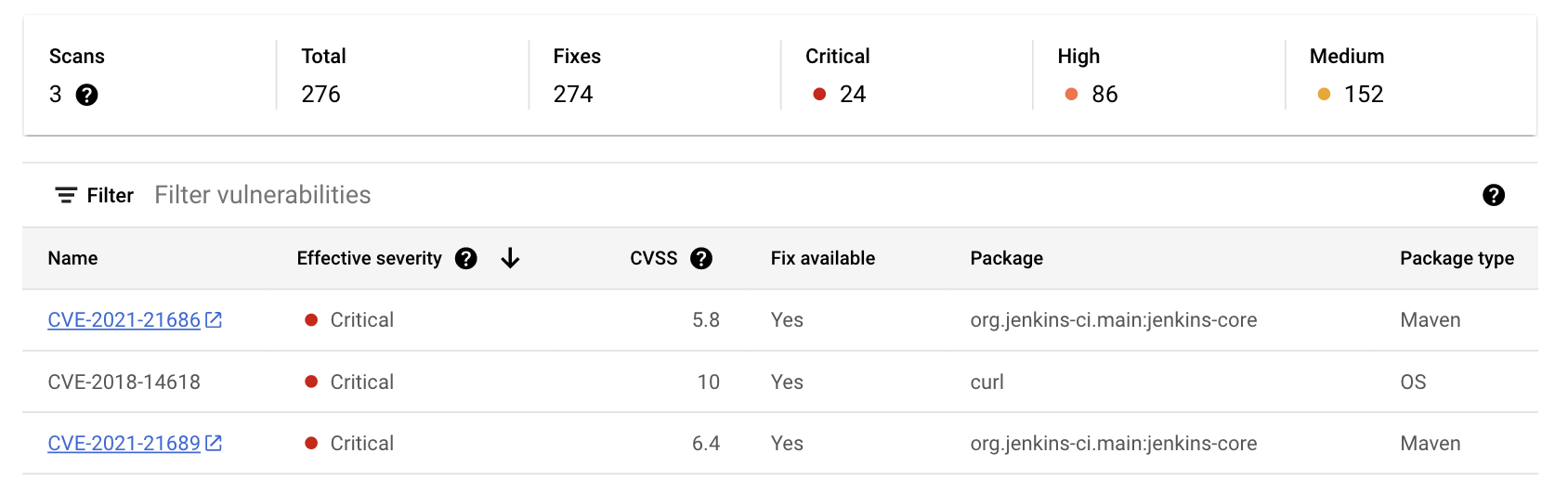
Die Liste mit den Sicherheitslücken umfasst die Anzahl der Scans dieses Images, die Schweregrade der Sicherheitslücken, die Verfügbarkeit einer entsprechenden Lösung, den Namen des Pakets, das die Sicherheitslücke enthält, und den Pakettyp.
Wenn Sie weitere Informationen zu einer bestimmten Sicherheitslücke aus der Sicherheitslückenquelle erhalten möchten, klicken Sie in der Spalte Name auf die verlinkte CVE-Kennung.
Docker-Repository in Artifact Registry erstellen
Erstellen Sie ein Docker-Repository zum Speichern des Beispiel-Images für diese Kurzanleitung.
Die Seite Repositories wird angezeigt. Ihr quickstart-docker-repo-Repository wird der Repository-Liste hinzugefügt.
Authentifizierung konfigurieren
Bevor Sie Images mit Artifact Registry hoch- oder herunterladen können, müssen Sie Docker so konfigurieren, dass die Google Cloud CLI zum Authentifizieren von Anfragen an Artifact Registry verwendet wird.
Richten Sie in Cloud Shell oder in Ihrer lokalen Shell die Authentifizierung für Docker-Repositories in der Region us-central1 ein:
gcloud auth configure-docker us-central1-docker.pkg.dev
Paket erhalten
Paket mit einem Repository-Namen taggen
Wenn Sie ein Paket in Artifact Registry hochladen möchten, müssen Sie den Befehl docker push so konfigurieren, dass das Image an einen bestimmten Speicherort hochgeladen wird.
Führen Sie den folgenden Befehl aus, um das Image als quickstart-image:tag1 zu taggen:
docker tag ubuntu:latest \ us-central1-docker.pkg.dev/PROJECT/quickstart-docker-repo/quickstart-image:tag1
Wo
Image in Artifact Registry hochladen
Die Artefaktanalyse scannt neue Images automatisch, sobald sie in Artifact Registry hochgeladen werden.
Führen Sie den folgenden Befehl aus, um das Image per Push in Ihr Docker-Repository in Artifact Registry zu übertragen:
docker push us-central1-docker.pkg.dev/PROJECT/quickstart-docker-repo/quickstart-image:tag1
Ersetzen Sie PROJECT durch Ihre Google Cloud
Projekt-ID.
Wenn die Projekt-ID einen Doppelpunkt (:) enthält, finden Sie weitere Informationen unter Auf Domains beschränkte Projekte.
Ergebnisse des Scannens auf Sicherheitslücken ansehen
So sehen Sie die Sicherheitslücken in einem Image:
Weitere Möglichkeiten zum Ansehen von Ergebnissen
In der Google Cloud Console werden bis zu 1.200 Sicherheitslücken angezeigt. Wenn Ihr Image mehr als 1.200 Sicherheitslücken aufweist, verwenden Sie gcloud oder die API, um die vollständige Liste aufzurufen.
Bereinigen
Löschen Sie das Google Cloud -Projekt zusammen mit den Ressourcen, damit Ihrem Google Cloud -Konto die auf dieser Seite verwendeten Ressourcen nicht in Rechnung gestellt werden.
Wenn Sie für diese Anleitung ein neues Projekt erstellt haben, können Sie es jetzt löschen.Delete a Google Cloud project:
gcloud projects delete PROJECT_ID

